Synchroniser les informations utilisateur avec Active Directory
Note
Si vous avez activé le Mode Unified Interface uniquement, avant d’utiliser les procédures décrites dans cet article, procédez comme suit :
- Sélectionner Paramètres (
 ) dans la barre de navigation.
) dans la barre de navigation. - Sélectionnez Paramètres avancés.
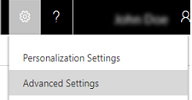
Dynamics 365 Customer Engagement (on-premises) prend en charge deux méthodes d’authentification des utilisateurs :
Authentification Windows intégrée
Authentification basée sur les revendications
Par défaut, les clients qui achètent Customer Engagement (on-premises) et le déploient localement utilisent l’authentification Windows. Ils peuvent également configurer l’authentification basée sur les revendications pour les déploiement avec accès via Internet du produit.
Avec l’authentification Windows intégrée, chaque enregistrement utilisateur dans Customer Engagement (on-premises) doit être associé à un compte d’utilisateur dans Active Directory pour activer la connexion à Customer Engagement (on-premises). Lorsque les enregistrements utilisateur sont associés, Customer Engagement (on-premises) lit et stocke automatiquement d’autres informations sur l’enregistrement utilisateur (dont le prénom et le nom, l’adresse e-mail et l’identificateur global unique, ou GUID) à partir du service d’annuaire Active Directory.
Toutefois, les modifications apportées aux informations Active Directory associées à un utilisateur donné peuvent créer des différences avec les informations conservées dans Customer Engagement (on-premises), ce qui empêche l’utilisateur d’accéder Customer Engagement (on-premises). En particulier, si la valeur de l’attribut User SamAccountName logon dans Active Directory change pour un utilisateur, les informations utilisateur correspondantes dans Customer Engagement (on-premises) ne correspondent plus et l’utilisateur ne peut plus se connecter.
Pour garantir la connexion de l’utilisateur à Customer Engagement (on-premises), vous devez mettre à jour les informations dans l’enregistrement utilisateur Customer Engagement (on-premises) afin qu’il corresponde aux détails dans Active Directory.
Avant de commencer, veillez à consigner la valeur de l’attribut Connexion utilisateur NomCompteSam pour l’utilisateur attribué avant de mettre à jour l’enregistrement utilisateur correspondant dans Customer Engagement (on-premises).
Accédez à Paramètres>Sécurité.
Choisissez Utilisateurs.
Dans la liste des utilisateurs, sélectionnez l’enregistrement utilisateur que vous souhaitez mettre à jour, puis sélectionnez Modifier.
Dans la zone de texte Nom d’utilisateur, tapez un nom d’utilisateur Active Directory qui n’est pas utilisé par un enregistrement utilisateur Customer Engagement (on-premises).
Important
Si vous spécifiez un nom d’utilisateur qui existe déjà dans Active Directory, Customer Engagement (on-premises) tente de mapper l’utilisateur à l’utilisateur mis à jour dans Active Directory et, lorsqu’il détecte un enregistrement existant avec le même GUID, le mappage échoue.
Si tous les comptes d’utilisateur dans Active Directory sont utilisés par des enregistrements utilisateur Customer Engagement (on-premises), créez un compte d’utilisateur Active Directory temporaire.
Enregistrez l’enregistrement utilisateur, puis, dans la zone de texte Nom d’utilisateur, tapez la valeur User SamAccountName logon qui s’affiche pour l’utilisateur Active Directory que vous avez enregistré avant de lancer cette procédure.
Choisissez Enregistrer et fermer.
Voir aussi
Gérer la sécurité, les utilisateurs et les équipes
Ajouter des membres à un secteur de vente ou en supprimer